Tworzenie własnej zakładki w menu wstążkowym w ZWCAD+2014
W celu utworzenia własnej zakładki w interfejsie wstążkowym w ZWCAD+2014, potrzeba:
1. Wpisać cui w pasku poleceń i potwierdzić przyciskiem ENTER.
2. W oknie Dostosuj interfejs użytkownika, rozwijamy w drzewie Obszary robocze i przez zaznaczenie domyślnego obszaru, można powielić istniejący obszar przez wybranie pod prawym przyciskiem myszy opcji Powielone lub można skopiować obszar przez Ctrl+C oraz Ctrl+V i nadać nazwę np. Własny interfejs - jak na poniższym obrazie.
3. Rozwijamy w drzewie pozycję Panele i analogicznie jako powyżej, przez kliknięcie prawym przyciskiem myszy, tworzymy Nowy panel i wpisujemy nazwę np. Własny panel.
4. Rozwijamy w drzewie nowo utworzony Własny Panel oraz Wskaż rzędy 1 i z dostępnej listy poleceń, przez przeciągnięcie, umieszczamy interesujące nas polecenia w pozycji Wskaż rzędy 1 -jak pokazano na poniższym obrazie.
Z prawej strony okna, w podglądzie panelu, po przeciągnięciu poleceń, powinny pojawić się ikony do przeciągniętych poleceń - jak na poniższym przykładzie.
5. Rozwijamy w drzewie pozycję Wstążka oraz Tabs i przez kliknięcie prawym przyciskiem myszy obok Tabs, tworzymy Nową zakładkę i nadajemy nazwę np. Własna zakładka.
6. Rozwijamy w drzewie nowo utworzoną Własną zakładkę i do niej przeciągamy stworzony Własny panel. W to miejsce można także przeciągać panele już istniejące.
7. Po zaznaczeniu utworzonego Własnego interfejsu, z prawej strony okna będzie znajdował się przycisk Dostosuj obszar roboczy.
Po kliknięciu na ten przycisk, zaznaczamy opcję obok Własnej zakładki. W ten sposób z prawej strony pojawi się w drzewie dodana zakładka i klikamy na przycisk Wykonane.
8. Po wykonaniu powyższych czynności klikamy na dyskietkę oraz na dole okna na przycisk OK.
9. W celu włączenia nowo utworzonego interfejsu, wystarczy w prawym dolnym rogu nacisnąć na przycisk SPACESWITCH i zaznaczyć Własny interfejs.
10. Po przełączeniu interfejsu, powinna pojawić się Nowa zakładka z własnymi narzędziami i funkcjami.


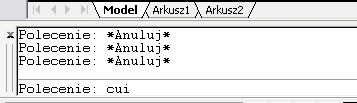
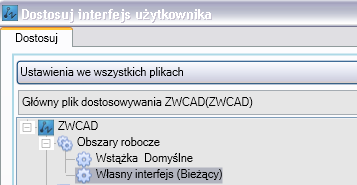
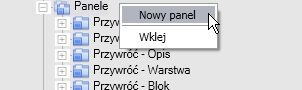
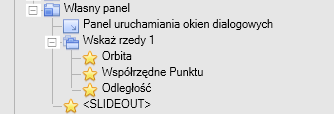
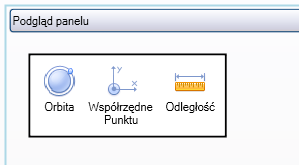
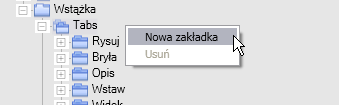
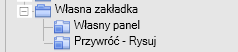
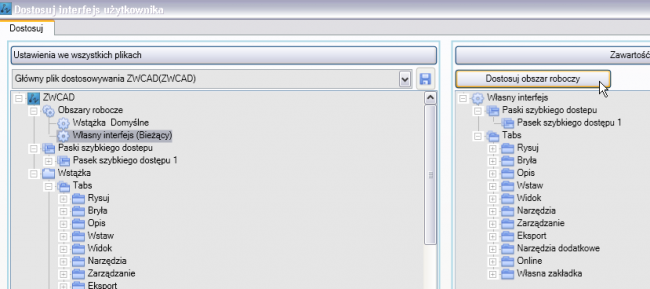
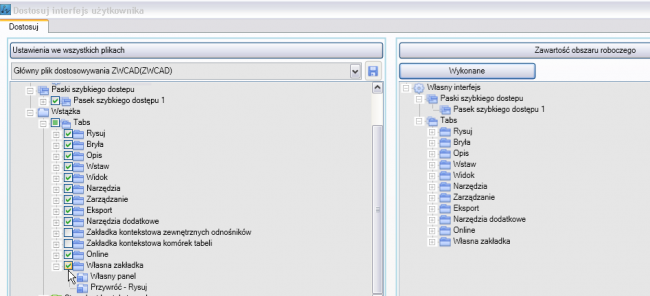
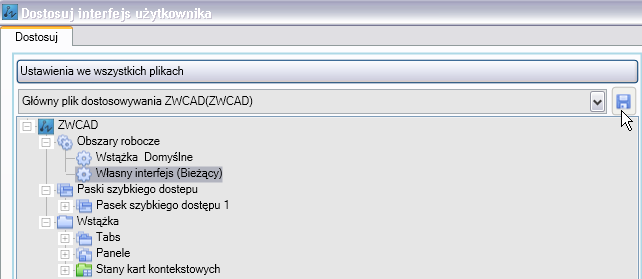
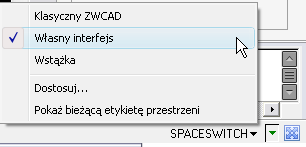

1 komentarz
Rekomendowane komentarze
Jeśli chcesz dodać odpowiedź, zaloguj się lub zarejestruj nowe konto
Jedynie zarejestrowani użytkownicy mogą komentować zawartość tej strony.
Zarejestruj nowe konto
Załóż nowe konto. To bardzo proste!
Zarejestruj sięZaloguj się
Posiadasz już konto? Zaloguj się poniżej.
Zaloguj się